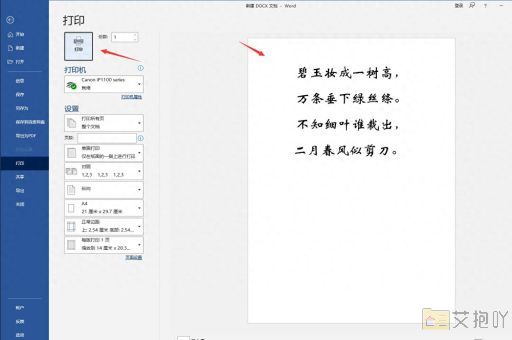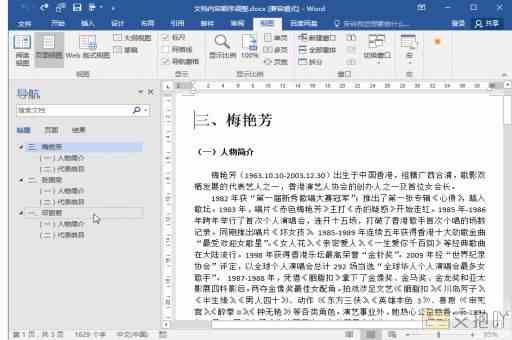word怎么加大字体大小快捷键
在word中,改变字体大小是常见的操作之一。为了提高工作效率,使用快捷键进行操作是非常实用的技巧。下面是一篇关于如何在word中使用快捷键加大字体大小的详细介绍。
标题:word增大字体大小快捷键详解
一、前言
在编写文档时,我们经常需要调整字体大小以满足不同的需求。对于长时间使用电脑的人来说,熟练掌握word中的快捷键可以大大提升工作效率。本文将详细解释如何使用快捷键来快速增大字体大小。
二、基本步骤

1. 选中需要调整字体大小的文字。你可以通过鼠标左键点击并拖动来选择文字,也可以按住shift键同时使用方向键来选择。
2. 使用快捷键“ctrl + shift + >”来逐级增大字体大小。每按一次这个快捷键,被选中的文字就会增大一级。如果需要快速将字体设置为特定大小,可以先用这个快捷键将字体放大到接近目标大小,然后再进行微调。
三、注意事项
快捷键“ctrl + shift + >”只适用于windows系统下的word软件。mac用户可以使用“command + shift + >”来进行同样的操作。
在使用快捷键之前,请确保已经正确选中了需要调整的文字。如果没有选中文字,该快捷键将会对当前光标所在位置之后的所有文字产生影响。
如果你想要减小字体大小,可以使用快捷键“ctrl + shift + <”。
四、总结
熟练掌握Word中的快捷键可以极大地提高我们的工作效率。通过使用“Ctrl + Shift + >”快捷键,我们可以快速地增大字体大小,而无需繁琐地通过菜单或工具栏进行操作。希望这篇文章能帮助你更好地使用word,提高你的工作效率。
以上就是关于如何在word中使用快捷键加大字体大小的详细介绍。希望对你有所帮助,如果你有任何问题或者建议,欢迎随时提出。


 上一篇
上一篇